Како вратити свој Инстаграм након што сте онемогућени?
Pronađite detaljne korake kako da vratite svoj Instagram nalog nakon što je onemogućen.
Ако вам вене пуне ДНК игрица, онда смо сигурни да сте већ свесни термина „Дисцорд“. Дисцорд је врхунска дестинација за играче где могу да комуницирају са другим члановима путем гласа, видеа или текста. На Дисцорд-у можете да се повежете са својом групом пријатеља и разговарате о својим омиљеним темама, од видео игара преко музике до уметности или било чега другог од заједничког интереса.
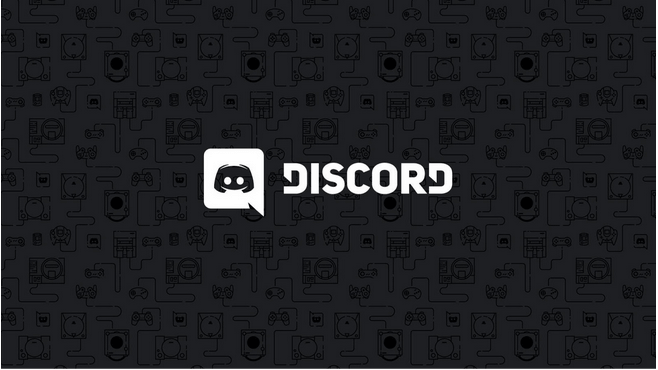
Извор слике: Товардс Дата Сциенце
Раније су Дисцорд углавном користили играчи, али је временом Дисцорд диверзификовао где ову дигиталну платформу такође користе предузећа, крипто инвеститори и друге заједнице. Баш као и Скипе, Дисцорд је више као апликација за ћаскање која вас приближава људима или заједници у којој можете истражити потпуно нову страну света. И знате шта је најбољи део? Дисцорд такође нуди интеграције у апликацији где вам омогућава да повежете своје друге налоге укључујући Фацебоок, ИоуТубе, Спотифи, Реддит, Стеам и друге, што вам омогућава да директно синхронизујете своје податке на вашем Дисцорд серверу.
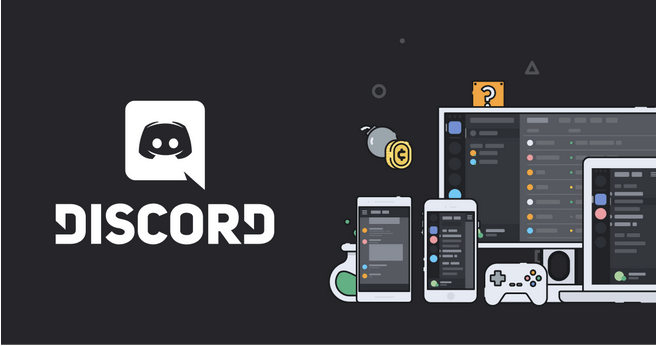
Извор слике: Дисцорд
Желите да сазнате више о Дисцорд-у пре него што наставимо даље. Посетите ову везу .
Дакле, без обзира да ли већ користите Дисцорд или планирате да креирате нови налог, ево гомиле Дисцорд савета и трикова како бисте на најбољи начин искористили ову водећу платформу за ћаскање док истовремено убирали максималне користи од ове услуге.
Хајде да почнемо.
Управљајте обавештењима
Дисцорд повезује милионе корисника у јединствену платформу. Дакле, да, будите спремни да примите бомбардовање обавештења која пузе по целом екрану вашег система. Ево шта треба да урадите. Да бисте управљали обавештењима на вашем Дисцорд налогу, кликните десним тастером миша на било које име сервера, а затим изаберите „Подешавања обавештења“.
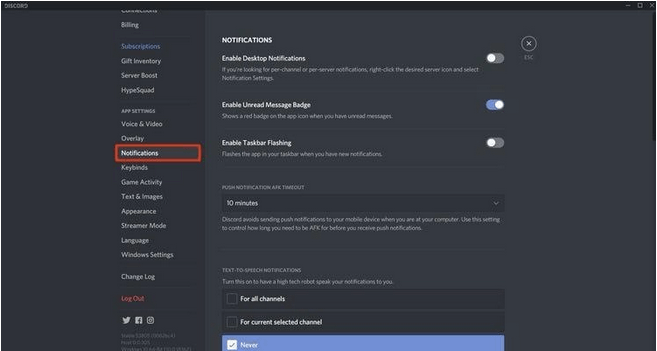
Извор слике: Бусинесс Инсидер
Омогућите опцију „Искључи тест сервер“ ако желите да искључите све врсте обавештења о порукама и упозорења, а упозорење ћете добити само када неко експлицитно помене са ознаком „@“.
Такође прочитајте: 10 најбољих Дисцорд ботова за побољшање вашег сервера
Пречице на тастатури
Извор слике: Реддит
Ћаскање на Дисцорд-у може бити изузетно напорно. Уз помоћ гомиле пречица на тастатури, можете преузети потпуну контролу за пребацивање између ћаскања или обављање других радњи. Ево неколико пречица на тастатури које ће вас учинити Дисцорд Про за кратко време:
Одговорите на позив: Цонтрол + Ентер.
Пребацивање између сервера: Цонтрол + Алт + тастер горе/доле.
Пребацивање између канала: Алт + Горе/Доле
Долазак до најстарије непрочитане поруке: Схифт + Паге Уп
Такође прочитајте: Како избрисати Дисцорд налог
Притисни за разговор (приоритет)
Да ли сте знали да Дисцорд укључује функцију где можете да подесите приоритетни звучник? Уз помоћ приоритетног звучника, други чланови групе могу лако да чују ваш глас. Када подесите приоритетни звучник, лакше ћете се чути, а јачина звука осталих чланова групе се аутоматски смањује тако да се ваша порука може чути одједном без икаквих прекида. Да бисте користили ову функцију, идите на Подешавања сервера> Улоге, изаберите улогу и омогућите опцију „Приоритетни говорник“.
Професионални савет: Пре него што употребите приоритетни звучник, уверите се да сте подесили везу тастера за воки-токи да бисте подржали ову радњу.
Коришћење Дисцорд робота
Извор слике: МУС Типс
Дисцорд ботови могу подићи ваше искуство ћаскања на потпуно нови ниво. Уз помоћ Дисцорд ботова, можете користити разне функције као што су пуштање музике, слање мемова, спровођење анкета и још много тога. Ако сте администратор било ког сервера, можете додати више ботова у своју собу за ћаскање и искористити погодности са другим члановима групе.
Такође прочитајте: Најбоље апликације за мењање гласа за Дисцорд
Будите креативни са својим надимком
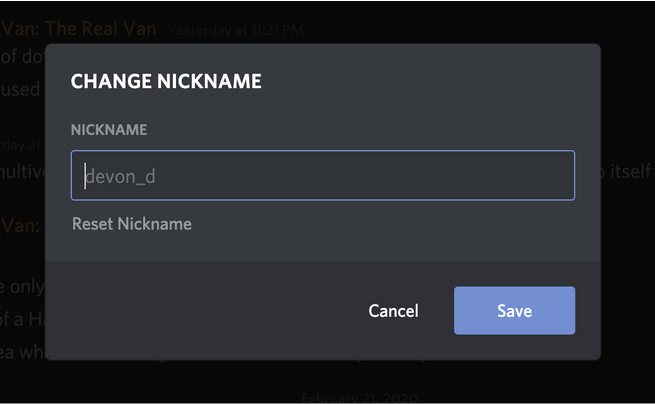
Дисцорд повезује милионе корисника у виртуелном простору. Дакле, да бисте се издвојили од врана или да бисте створили јединствени идентитет, можете покушати да будете креативни са својим надимком. Идите на мени Подешавања сервера и промените свој надимак тако да ваши пријатељи или други чланови групе могу да вам се обрате са цоол ознаком.
Дакле, људи, ово завршава нашу листу Дисцорд савета и трикова за напредне кориснике. Претпостављам да је коначно време да се одрекнете конвенционалних апликација за слање порука и испробате Дисцорд по први пут. Повежите се са заједницама, разговарајте о темама које су вам заједничке, будите продуктивни и искористите све предности апликације за ћаскање. Дисцорд је доступан и за десктоп (Виндовс и Мац) и за паметне телефоне како би вам понудио стално искуство ћаскања.
Pronađite detaljne korake kako da vratite svoj Instagram nalog nakon što je onemogućen.
Желите да избришете истекле пропуснице и средите Аппле новчаник? Пратите док објашњавам у овом чланку како да уклоните ставке из Аппле новчаника.
Било да сте одрасла или млада особа, можете испробати ове апликације за бојење да бисте ослободили своју креативност и смирили свој ум.
Овај водич вам показује како да решите проблем са вашим Аппле иПхоне или иПад уређајем који приказује погрешну локацију.
Погледајте како можете да омогућите и управљате Не узнемиравај на иПад-у како бисте се могли фокусирати на оно што треба да урадите. Ево корака које треба пратити.
Погледајте различите начине на које можете повећати своју тастатуру на иПад-у без апликације треће стране. Такође погледајте како се тастатура мења са апликацијом.
Да ли се суочавате са грешком иТунес не открива иПхоне или иПад на вашем Виндовс 11 рачунару? Испробајте ове проверене методе да одмах решите проблем!
Осећате да ваш иПад не ради брзо? Не можете да надоградите на најновији иПадОС? Пронађите овде знакове који говоре да морате да надоградите иПад!
Тражите кораке како да укључите аутоматско чување у програму Екцел? Прочитајте овај водич о укључивању аутоматског чувања у Екцел-у на Мац-у, Виндовс 11 и иПад-у.
Погледајте како можете да држите своје лозинке у Мицрософт Едге-у под контролом и спречите прегледач да сачува све будуће лозинке.







